Отправка и получение факса
Создание факсимильного сообщения средствами Word
Ранее говорилось, что Microsoft Word 2002 может являться редактором сообщений электронной почты, но об этой возможности мы еще расскажем в главе "Outlook и Office". В случае же факсимильных сообщений, где основополагающим фактором является четкость и лаконичность графики, Word предлагает более богатый выбор возможностей по сравнению с Outlook. Но данное замечание не снижает возможности редактора Outlook, а лишь подчеркивает их. Поскольку на этом примере демонстрируется концепция интегрируемости приложений Microsoft Office XP, что разрешает пользователю, вооружившись возможностями основных приложений Office, автоматизировать и упростить свою деловую деятельность. Однако перейдем от слов к делу.
Запустите Word, создайте простой документ (документ i) и введите в него необходимую информацию. Вы можете вставлять в документ рисунки, таблицы и вообще полностью форматировать и редактировать его по всем правилам Word. Когда документ готов к отправке, выполните следующий пример.
Пример 14.8. Мастер факсов Word 2002.
- {В окне Word}
- Файл › Создать… › Общие шаблоны
- Письма и факсы
- Мастер факсов
- ОК
- Далее
- Следующий документ: Документ 1
- Далее
- Другое приложение FAX (рис. 14.4)
- Далее
- Введите сведения о получателе
- Далее
- Изысканный
- Далее
- Введите сведения об отправителе
- Далее
- Готово
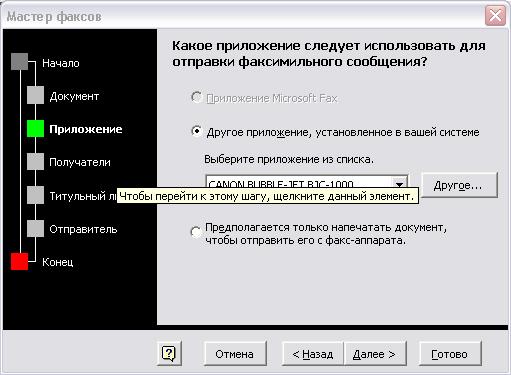
Рис. 14.4. Fax Wizard, шаг Fax Software
Несколько замечаний о работе Fax Wizard (Мастер факсов).
- Вводя сведения о получателе, отправитель может воспользоваться кнопкой Адресная книга. Ее нажатие вызовет одноименное диалоговое окно, в котором можно выбрать получателя факса для контакта. Мастер факсов автоматически определит номер факса для контакта. Вообще говоря, эти данные отображаются только на титульном листе.
- Ввод сведений об отправителе практически ничем не отличается от ввода данных о получателе. Но чтобы не вводить каждый раз информацию о себе заново, советуем создать для себя контакт и пользоваться впоследствии кнопкой Адресная книга.
- Как и в Outlook, титульные страницы факсов Word можно редактировать, более того, пользователь может создавать собственные титульные страницы, используя шаблоны Word.
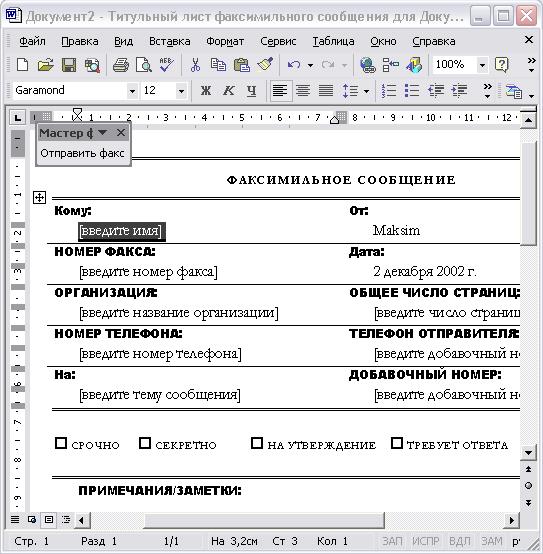
Рис. 14.5. Факс, сгенерированный Мастером факсов Word